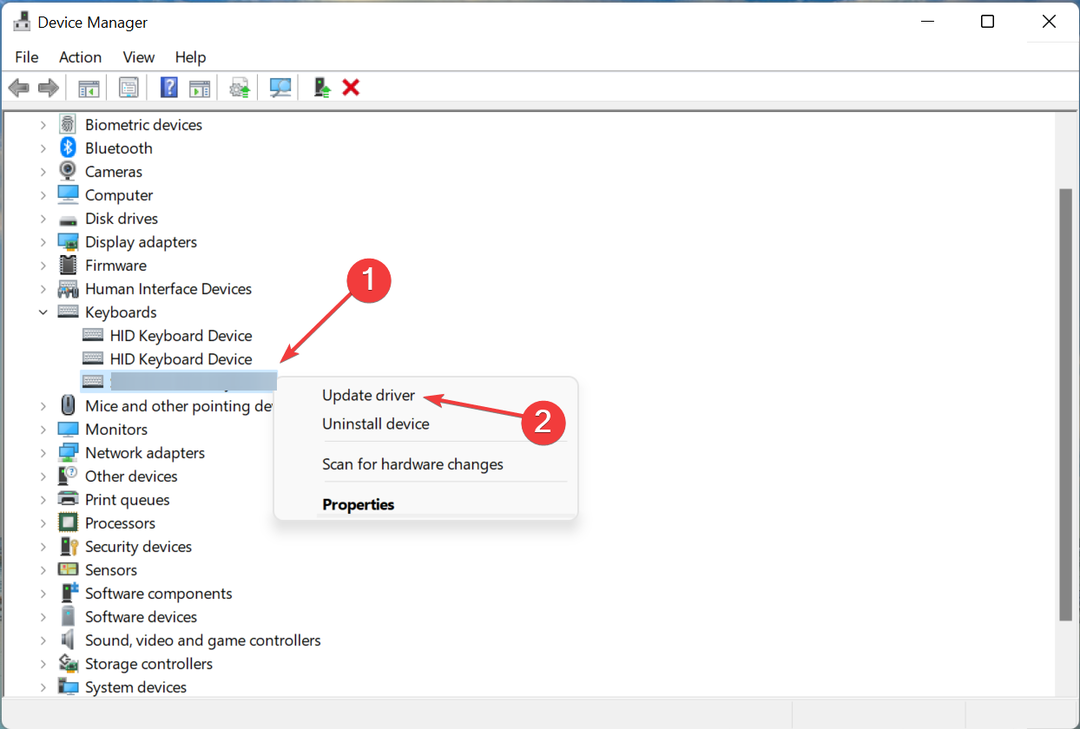استعد الوظيفة في دقائق
- بالنسبة للعديد من المستخدمين ، فإن تطبيق Discord's تدقيق العنصر الوظيفة لا تعمل.
- السبب ، تم تعطيله بواسطة Discord في الإصدار الثابت.
- لا يزال بإمكانك الحصول على الميزة من خلال إصدار الويب ، باستخدام Discord Canary أو Discord PTB ، أو تعديل ملف الإعدادات. json ملف.
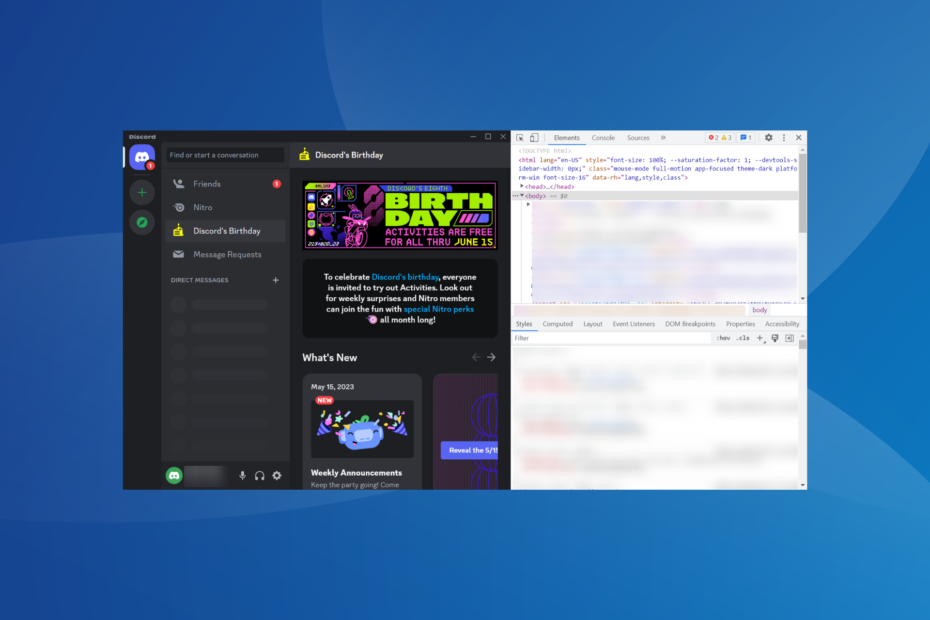
Xالتثبيت عن طريق النقر فوق ملف التنزيل
- تنزيل Outbyte Driver Updater.
- قم بتشغيله على جهاز الكمبيوتر الخاص بك للعثور على جميع السائقين الإشكاليين.
- بعد ذلك ، انقر فوق تحديث وتطبيق المحدد للحصول على أحدث إصدارات برنامج التشغيل.
- تم تنزيل OutByte Driver Updater بواسطة 0 القراء هذا الشهر.
الخلاف شائع تطبيق المراسلة الفورية تقديم VoIP (صوت بروتوكول الإنترنت) ويستخدمه الملايين حول العالم. إنه اختيار مناسب للكثيرين ، ولكن المشكلات المتعلقة بـ Discord ليست شائعة. والآن ، أفاد البعض أن Inspect Element in Discord لا يعمل.
في حين أن هذه ليست مشكلة كبيرة بالنسبة للكثيرين ، فإن الآخرين الذين يحبون المزيد من التحكم في التطبيق والرسائل يواجهون وقتًا عصيبًا. سمح للمستخدمين بعرض صور العرض أو تعديل تخطيط الصفحة. ولكن لا يزال بإمكانك استعادة "فحص العنصر". مواصلة القراءة لمعرفة كيفية القيام بذلك!
لماذا لا يعمل فحص العنصر؟
أكد مطورو التطبيق إزالة وظيفة Inspect Element في Discord لسبب بسيط للغاية. أدى ذلك إلى اختراق الحسابات وثبت أنه يمثل تهديدًا أمنيًا كبيرًا إذا تم إجراء تغيير غير مرغوب فيه.
لذلك ، تم اتخاذ القرار ، مع مراعاة أمان وخصوصية المستخدم. ولكن إذا كنت متحمسًا للتكنولوجيا وتدرك الآثار المترتبة على التغييرات التي يتم إجراؤها ، فلن تضيع كل الأمل!
والخبر السار هو أنه تم تعطيل ميزة Inspect Element في الإصدار الثابت من Discord فقط. لذلك ، يظل في إصدارات اختبار ألفا أو بيتا ، وهما Discord Canary و Discord PTB.
كيف يمكنني استعادة فحص العنصر في Discord؟
1. استخدم إصدار الويب الخاص بالتطبيق
- اذهب إلى صفحة تسجيل الدخول إلى Discord، أدخل بيانات اعتماد حسابك ، وقم بتسجيل الدخول.
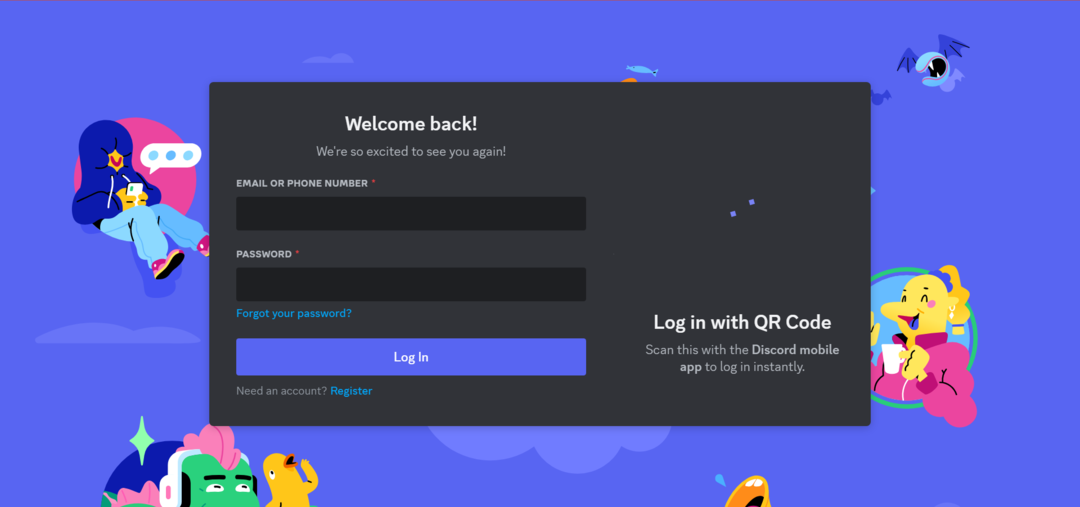
- بمجرد الدخول ، اضغط على كنترول + يحول + أنا لفتح أداة فحص عنصر المتصفح وتحديد رمز مكونات الصفحة الفردية.

إذا كان عنصر الفحص في Discord لا يعمل ، فيمكنك دائمًا التوجه إلى متصفح واستخدام أداته المدمجة في المهمة. تذكر أنه لن يتم حفظ التغييرات وستختفي بمجرد تحديث الصفحة. يمكن استخدام طريقة المتصفح كإجراء مؤقت.
2. قم بتعديل ملف settings.json
- يضعط كنترول + يحول + خروج لفتح ملف مدير المهام، حدد موقع أي الخلاف العمليات ، انقر بزر الماوس الأيمن عليها كل على حدة ، وحدد إنهاء المهمة.
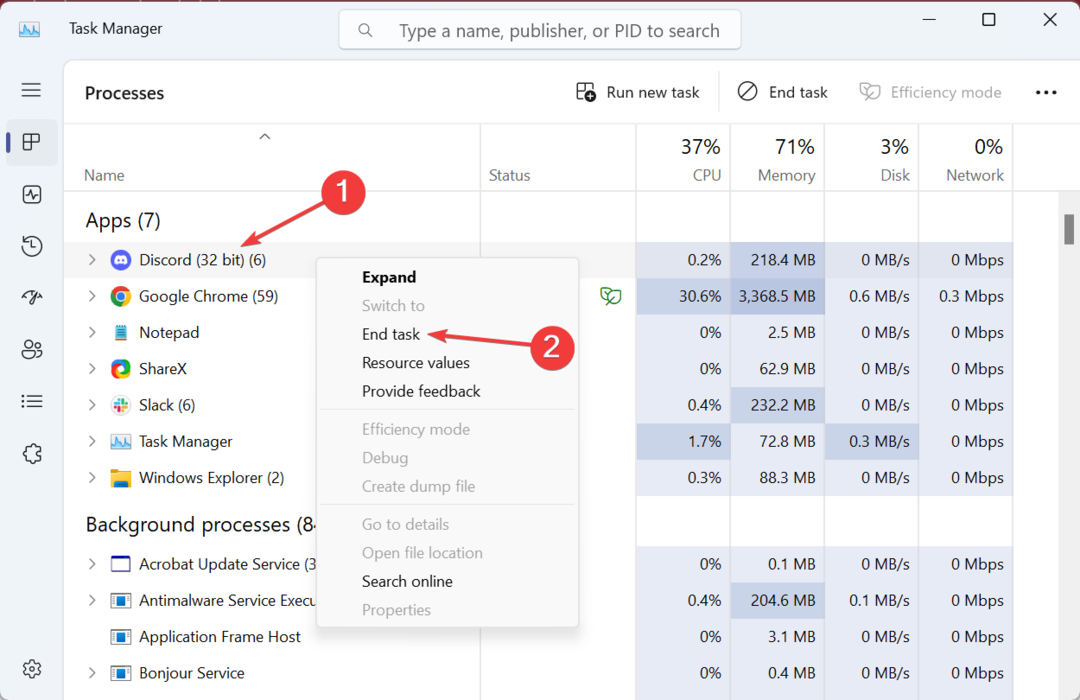
- الآن اضغط شبابيك + ه لفتح مستكشف الملفات، الصق المسار التالي في شريط العناوين ، واضغط يدخل:
٪ appdata٪ / الخلاف
- حدد موقع ملف الإعدادات. json ملف ، انقر عليه نقرًا مزدوجًا وافتحه باستخدام محرر نصوص ، ويفضل المفكرة.
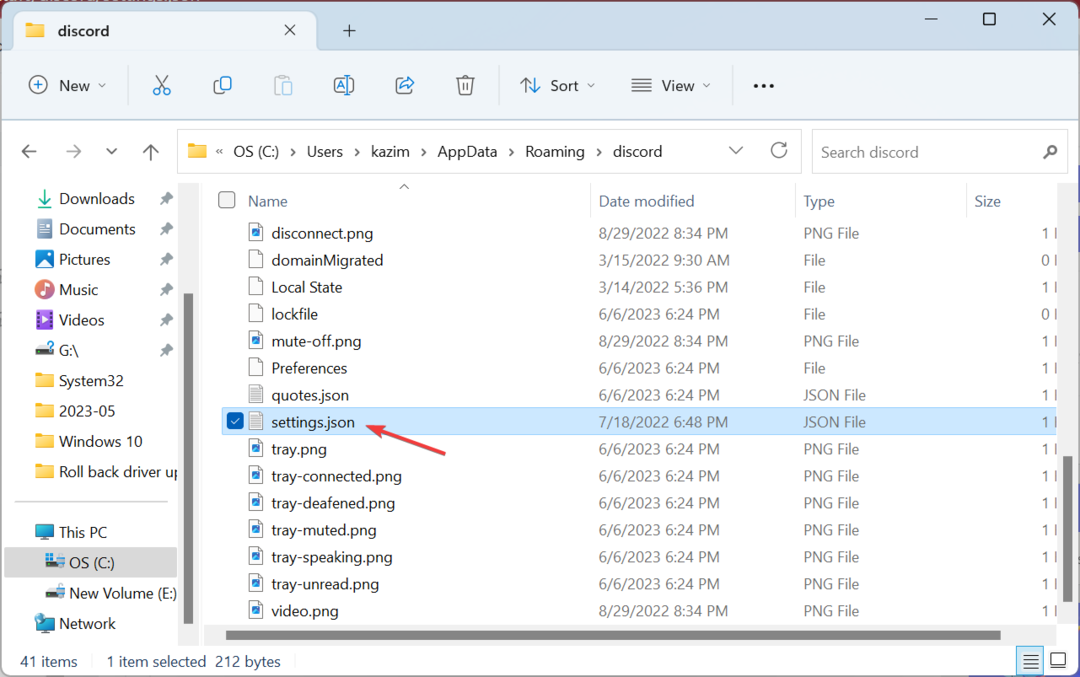
- الآن ، قم بلصق الأمر التالي بنفس الطريقة الموضحة في لقطة الشاشة:
"DANGEROUS_ENABLE_DEVTOOLS_ONLY_ENABLE_IF_YOU_KNOW_WHAT_YOURE_DOING": صحيح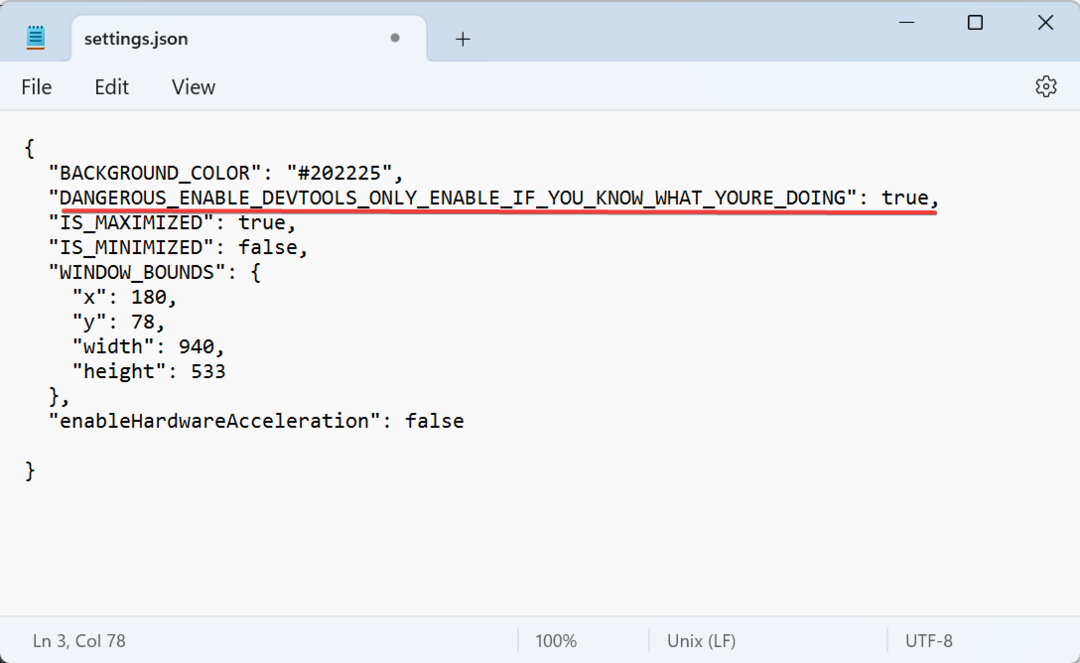
- بمجرد الانتهاء ، اضغط على كنترول + س لحفظ الملف.
- أخيرًا ، ابدأ الخلاف، يضعط كنترول + يحول + أنا، و ال تدقيق العنصر سيكون الخيار متاحًا.
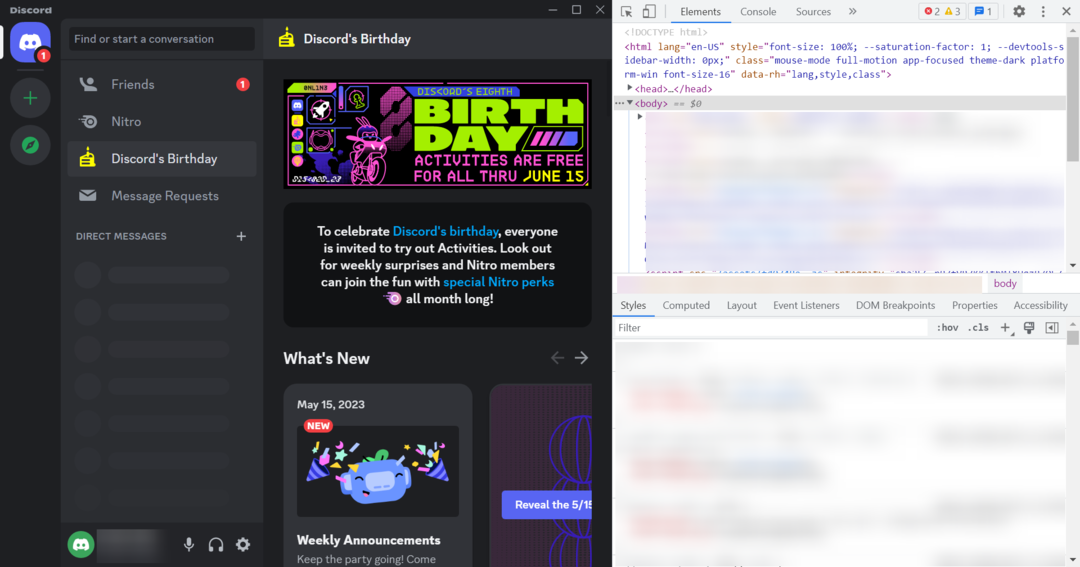
- إذا لم تنجح الأشياء ، فتأكد من وجود فاصلة بعد الأمر السابق للأمر الذي أدخلناه يدويًا.
عندما لا يعمل Discord’s Inspect Element ، يمكنك استخدام حل بديل سريع يشاركه الفريق لتحرير ملف الإعدادات. json ملف في ملف تعليق رديت.
ولكن أثناء تعديل الملف ، تأكد من اتباع الخطوات كما هي ولا تقم بإجراء أي تغييرات بخلاف تلك المدرجة هنا.
- حصة سطح المكتب مقابل الكمبيوتر المحمول في السوق: ماذا يفضل الناس؟
- 0x80072f78 خطأ في نظامي التشغيل Windows 10 و 11: كيفية إصلاحه
3. تنزيل Discord PTB أو Discord Canary
كما ذكرنا سابقًا ، تم تعطيل وظيفة Inspect Element في الإصدار الثابت فقط وتستمر في العمل في كل من Discord PTB و Discord Canary.
تذكر أن كلا الإصدارين غير مستقر نسبيًا ويتلقون تحديثات قبل أن يتم دفعها إلى المستخدمين العاديين ، مما قد يؤدي في بعض الأحيان إلى عدم الاستقرار. ولكن إذا كنت قد اتخذت قرارك ، فانتقل إلى صفحة التنزيل الرسمية ، واحصل على الإعداد ، وقم بتثبيت البرنامج المطلوب.
- الخلاف PTB (يتلقى تحديثات بعد Canary ، مستقر بشكل عام)
- ديسكورد كناري (يتلقى التحديثات أولاً ، قد يكون غير مستقر في بعض الأحيان)
هذا كل شيء! إذا كانت وظيفة Inspect Element لا تعمل في Discord ، فيجب أن تعمل الآن بعد اتباع الحلول المقدمة مسبقًا.
أيضا ، قبل أن تغادر ، تعرف على كيفية القيام بذلك تقليل استهلاك موارد Discord و دمج ChatGPT مع Discord.
لأية استفسارات أو لمشاركة الحل المناسب لك ، اترك تعليقًا أدناه.
هل ما زلت تواجه مشكلات؟ قم بإصلاحها باستخدام هذه الأداة:
برعاية
يمكن حل بعض المشكلات المتعلقة ببرنامج التشغيل بشكل أسرع باستخدام حل برنامج تشغيل مخصص. إذا كنت لا تزال تواجه مشكلات مع برامج التشغيل الخاصة بك ، فما عليك سوى التثبيت OutByte Driver Updater وتشغيله على الفور. وبالتالي ، دعه يقوم بتحديث جميع برامج التشغيل وإصلاح مشكلات الكمبيوتر الأخرى في أي وقت من الأوقات!
![I 10 Migliori Software di Controller RGB [2023]](/f/da3f2bc7eb4b6b4b38fa3ef3f58ede7c.jpg?width=300&height=460)